Upravljanje aplikacijom Power Apps
Ako ste administrator okruženja ili Microsoft Power Platform administrator, možete upravljati aplikacijama kreiranim u vašoj organizaciji.
Administratori mogu da rade sledeće u Power Platform centru administracije:
- Dodavanje ili promena korisnika sa kojima se deli aplikacija
- Deljenje aplikacija koje se trenutno ne koriste
Preduslovi
- Ili Power Apps plan ili Power Automate plan. Alternativno, možete se prijaviti za besplatnu probnu verziju programa Power Apps.
- Power Apps Environment admin ili Power Platform admin dozvole. Za još informacija, pogledajte članak Administracija okruženja u usluzi Power Apps.
Upravljanje aplikacijom Power Apps
Prijavite se u Power Platform centar administracije.
U oknu za navigaciju izaberite Okruženja, pa okruženje sa resursima, a zatim resurs Power Apps.

Izaberite aplikaciju kojom želite da upravljate.

Izaberite željenu radnju.

Upravljajte deljenjem aplikacije sa podlogom
Power Apps poštuje privilegiju „Deljenje“ aplikacije sa podlogom u usluzi Dataverse. Korisnik neće moći da deli aplikacije platna u okruženju ako nemaju sigurnosnu ulogu sa privilegijom Canvas App Share postavljenom na vrednost koja nije "Nijedna selektirana". Ova Dataverse privilegija deljenja aplikacije sa podlogom se takođe poštuje u podrazumevanom okruženju. Ovaj članak opisuje kako da uređujete privilegije u bezbednosnoj ulozi: Uređivanje bezbednosne uloge.
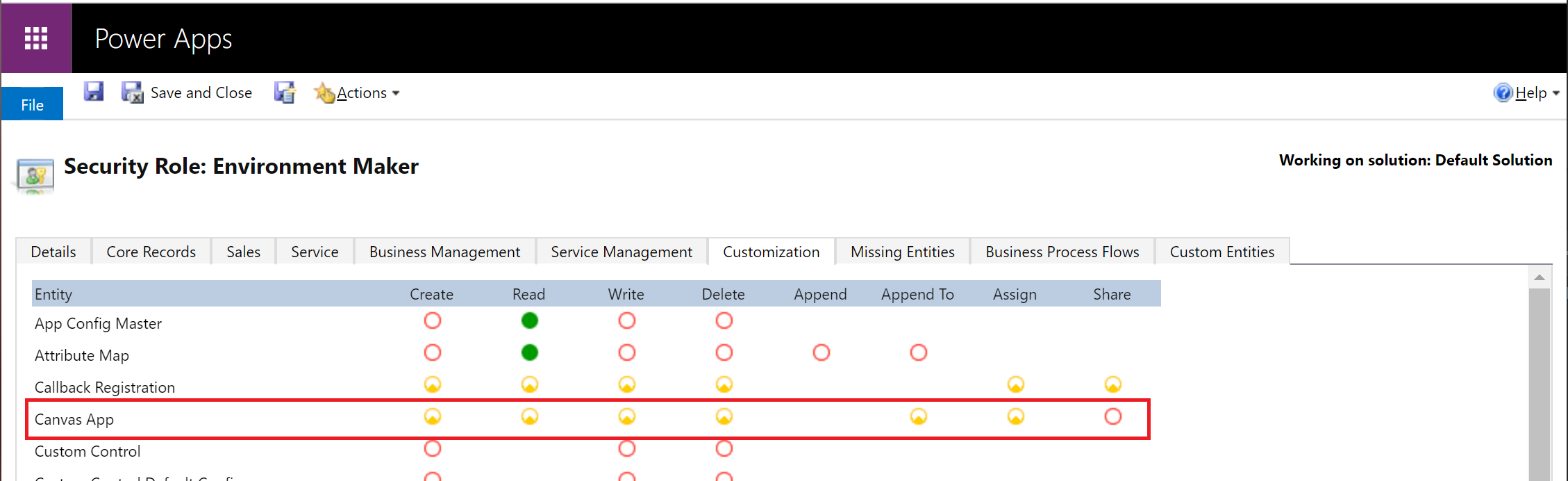
Belešku
Mogućnost granularne kontrole privilegije „Deljenje aplikacije sa podlogom“ u bezbednosnoj ulozi zahteva Dataverse u okruženju u kom ta privilegija treba da se promeni. Power Apps ne prepoznaje diskretno druge Dataverse privilegije entiteta aplikacije sa podlogom koje su postavljene za okruženje.
Sistemske ispravke mogu ukloniti prilagođavanja unapred definisanim bezbednosnim ulogama, uključujući autora okruženja. To znači da se uklanjanje privilegije deljenja aplikacije sa podlogom može ponovo uvesti tokom ažuriranja sistema. Dok prilagođavanje privilegija deljenja aplikacije sa podlogom ne bude očuvano tokom ažuriranja sistema, prilagođavanje privilegija deljenja će možda morati se primeni ponovo.
Pokažite sadržaj greške u upravljanju vaše organizacije
Ako navedete da se sadržaj poruke o grešci upravljanja pojavljuje u porukama o grešci, on će biti uključen u prikazanu poruku o grešci kada korisnici primete da nemaju dozvolu za deljenje aplikacija u okruženju. Pogledajte: Komande o sadržaju poruke o grešci upravljanja sistemom PowerShell.
Razlikujte autore Microsoft SharePoint prilagođenih obrazaca od opštih autora u okruženju
Pored mogućnosti čuvanja SharePoint prilagođenih resursa obrasca u nepodrazumevano okruženje, takođe je moguće ograničiti privilegije proizvođača da bi mogli da kreiraju i uređuju SharePoint prilagođene obrasce u nepodrazumevanom okruženju. Izvan podrazumevanog okruženja, administrator može opozvati dodeljivanje bezbednosne uloge autora okruženja od korisnika i dodeliti mu bezbednosnu ulogu autora SharePoint prilagođenih obrazaca.
Belešku
Mogućnost razlikovanja autora SharePoint prilagođenih obrazaca od opštih autora okruženja zahtevaju Dataverse u okruženju u kojem se privilegija menja.
Korisnik sa samo ulogom SharePoint proizvođača prilagođenog obrasca u okruženju neće videti okruženje na listi okruženja u https://make.powerapps.com ili https://flow.microsoft.com.
Uradite sledeće da ograničite privilegije proizvođača da biste mogli da kreirate i uređujete SharePoint prilagođene obrasce u nepodrazumevanom okruženju.
Zatražite od administratora da odredi okruženje za SharePoint prilagođene obrasce koje se razlikuje od podrazumevanog okruženja.
Zatražite od administratora da instalira SharePoint rešenje za izradu prilagođenih obrazaca iz AppSource u vaše okruženje određeno za SharePoint prilagođene obrasce.
U Power Platform centru administracije, izaberite okruženje koje ste odredili za SharePoint prilagođene obrasce u prvom koraku i dodelite bezbednosnu ulogu autora SharePoint prilagođenih obrazaca korisnicima za koje se očekuje da će kreirati SharePoint prilagođene obrasce. Pogledajte Dodeljivanje bezbednosnih uloga korisnicima u okruženju koje ima bazu Dataverse podataka.
Najčešća pitanja
Mogu li da uređujem privilegije u bezbednosnoj ulozi autora SharePoint prilagođenih obrazaca?
Ne, SharePoint sigurnosna uloga proizvođača prilagođenog obrasca dodaje se u okruženje uvozom neprilagodljivog rešenja. Imajte u vidu da kreiranje SharePoint prilagođenih obrazaca zahteva da korisnik ima dozvole na platformama SharePoint i Power Platform. Platforma potvrđuje da korisnik ima dozvole za pisanje za ciljanu listu kreiranu pomoću usluge Microsoft Lists i korisnik ima dozvolu u usluzi Power Platform da kreira ili ažurira SharePoint prilagođeni obrazac. Da bi autor SharePoint prilagođenih obrazaca zadovoljio Power Platform proveru, korisnik mora da ima bezbednosnu ulogu autora SharePoint prilagođenih obrazaca ili bezbednosnu ulogu autora okruženja.
Da li će korisnik koji ima samo ulogu autora SharePoint prilagođenih obrazaca videti okruženje u biraču okruženja na adresi make.powerapps.com?
Ne, proizvođač koji nema bezbednosnu ulogu koja je pozvana u dokumentaciji Izaberi okruženja neće videti okruženje u biraču https://make.powerapps.com okruženja. Korisnik sa ulogom autora SharePoint prilagođenih obrazaca može pokušati da se dođe do okruženja manipulišući URI-jem. Ako korisnik pokuša da kreira samostalnu aplikaciju, videće grešku dozvole.

Upravljanje statusom karantina aplikacije
Kao dopuna Power Platform smernica za sprečavanje gubitka podataka, Power Platform omogućava administratorima da resurs „stave u karantin“, postavljajući zaštitne ograde za razvoj sa malo kodiranja. Statusom karantina resursa upravlja administrator i kontroliše da li je resurs dostupan krajnjim korisnicima. U usluzi Power Apps, ova mogućnost omogućava administratorima da direktno ograniče dostupnost aplikacija kojima je možda potrebna pažnja kako bi ispunili zahteve usklađenosti organizacije.
Belešku
Aplikacija u karantinu neće biti dostupna korisnicima koji nikada ranije nisu pokrenuli aplikaciju.
Aplikacija u karantinu može biti dostupna, trenutno, korisnicima koji su igrali aplikaciju pre nego što je u karantinu. Ovi korisnici će možda moći da koriste aplikaciju u karantinu nekoliko sekundi ako su je koristili u prošlosti. Ali nakon toga, dobiće poruku koja im govori da je aplikacija u karantinu ako pokušaju da je ponovo otvore.
Sledeća tabela prikazuje kako status karantina utiče na iskustva administratora, autora i krajnjih korisnika.
| Personalnost | Iskustvo |
|---|---|
| Administrator | Bez obzira na status karantina aplikacije, aplikacija je vidljiva administratorima u Power Platform centru administracije i PowerShell cmdlet komandama. |
| Autor | Bez obzira na status karantina aplikacije, aplikacija je vidljiva na adresi https://make.powerapps.com i može se otvoriti za uređivanje u programu Power Apps Studio. |
| Krajnji korisnik | Aplikacija u karantinu će krajnjim korisnicima koji pokrenu aplikaciju prikazati poruku koja pokazuje da ne mogu pristupiti aplikaciji. |
Krajnji korisnici će videti sledeću poruku kada pokrenu aplikaciju koja je stavljena u karantin.

Sledeća tabela prikazuje podršku za karantin:
| Power Apps tip | Podrška za karantin |
|---|---|
| Aplikacija sa podlogom | Opšte dostupno |
| Aplikacija zasnovana na modelu | Još uvek nije podržana |
Stavljanje aplikacije u karantin
Set-AppAsQuarantined -EnvironmentName <EnvironmentName> -AppName <AppName>
Izvođenje aplikacije iz karantina
Set-AppAsUnquarantined -EnvironmentName <EnvironmentName> -AppName <AppName>
Dobijte status karantina aplikacije
Get-AppQuarantineState -EnvironmentName <EnvironmentName> -AppName <AppName>
Uslovni pristup za pojedinačne aplikacije (verzija za pregled)
Pored poštovanja pravila uslovnog pristupa koja se primenjuju na Power Apps uslugu, moguće je primeniti Microsoft Entra politike uslovnog pristupa na pojedinačne aplikacije kreirane Power Apps korišćenjem. Na primer, administrator može primeniti smernice za uslovni pristup koje zahtevaju višestruku potvrdu identiteta samo na aplikacije koje sadrže osetljive podatke. Power Apps koristi kontekst autentifikacije uslovnog pristupa kao mehanizam za ciljanje politika uslovnog pristupa na granularnim aplikacijama. Administrator je ličnost kojoj je dozvoljeno da dodaje i uklanja kontekste potvrde identiteta u aplikaciji. Autori ne mogu da uređuju kontekst potvrde identiteta u aplikaciji.
Belešku
- Konteksti potvrde identiteta postavljeni u aplikaciji ne premeštaju se sa aplikacijama u rešenjima i premeštaju se u različita okruženja. To omogućava primenu različitih konteksta potvrde identiteta na aplikacije u različitim okruženjima. Takođe, kako se aplikacija kreće kroz okruženja putem rešenja, kontekst potvrde identiteta postavljen u okruženju je sačuvan. Na primer, ako je kontekst potvrde identiteta postavljen na aplikaciju u UAT okruženju, taj kontekst potvrde identiteta je sačuvan.
- U aplikaciji se može postaviti više konteksta potvrde identiteta. Krajnji korisnik mora proći uniju smernica za uslovni pristup koje primenjuju više konteksta potvrde identiteta.
Sledeća tabela opisuje kako sprovođenje uslovnog pristupa na određenoj aplikaciji utiče na iskustva za administratore, proizvođače i krajnje korisnike.
| Personalnost | Iskustvo |
|---|---|
| Admin | Bez obzira na smernice uslovnog pristupa povezane sa aplikacijom, aplikacija je vidljiva administratorima u Power Platform centru administracije i PowerShell cmdlet komandama. |
| Autor | Bez obzira na smernice uslovnog pristupa povezane sa aplikacijom, aplikacija je vidljiva administratorima na lokaciji https://make.powerapps.com i može se otvoriti za uređivanje u aplikaciji Power Apps Studio. |
| Krajnji korisnik | Smernice za uslovni pristup koje se primenjuju na aplikaciju primenjuju se kada krajnji korisnici pokrenu aplikaciju. Korisniku koji ne prođe provere uslovnog pristupa prikazuje se dijalog u iskustvu potvrde identiteta koji pokazuje da mu nije dozvoljen pristup resursu. |
Kada administratori povežu kontekst potvrde identiteta sa smernicama uslovnog pristupa na lokaciji https://portal.azure.com, mogu da postave ID konteksta za potvrdu identiteta u aplikaciji. Sledeća slika prikazuje gde se može dobiti ID konteksta za potvrdu identiteta.

Krajnji korisnici koji ne ispunjavaju zahteve politike uslovnog pristupa dobijaju poruku o grešci koja ukazuje da nemaju pristup.
Sledeća tabela odražava uslovni pristup granularnoj podršci za aplikacije:
| Power Apps tip | Uslovni pristup podršci za pojedinačne aplikacije |
|---|---|
| Aplikacija sa podlogom | Dostupnosti verzije za pregled |
| Aplikacija zasnovana na modelu | Nije podržano |
Dodavanje ID-ova konteksta potvrde identiteta uslovnog pristupa u aplikaciju
Set-AdminPowerAppConditionalAccessAuthenticationContextIds –EnvironmentName <EnvironmentName> -AppName <AppName> -AuthenticationContextIds <id1, id2, etc...>
Podešavanje ID-ova konteksta potvrde identiteta uslovnog pristupa u aplikaciji
Get-AdminPowerAppConditionalAccessAuthenticationContextIds –EnvironmentName <EnvironmentName> -AppName <AppName>
Uklanjanje ID-ova konteksta potvrde identiteta uslovnog pristupa u aplikaciji
Remove-AdminPowerAppConditionalAccessAuthenticationContextIds –EnvironmentName <EnvironmentName> -AppName <AppName>